

工程师讲解 | T507实现SPI转CAN 全过程
描述
作者|牛志超
来源 | 飞凌嵌入式
题图|飞凌嵌入式 FETT507-C核心板
全志T507处理器本身不支持CAN功能,那有什么方法可以实现CAN功能呢?
我们已知FETT507-C核心板是支持SPI接口的,但底板没有引出该接口,所以小编打算通过引脚复用方式,复用出SPI接口并做成SPI转CAN,来实现CAN功能。
本文所采用的方法是通过添加MCP2515驱动及配置,实现SPI转CAN功能。
一、选择引脚
首先确认要使用的引脚,由于开发板默认没有配置SPI,因此既要选用于SPI功能的引脚,也要选择用于can模块的中断引脚。
SPI需要CS0、CLK、MOSI、MISO四个引脚,can模块需要一个中断引脚。中断引脚可以随便使用一个具有中断功能的引脚。打开硬件资料中的FETT507-C核心板引脚复用对照表,先确认哪些引脚可以用做SPI,我们搜索SPI可以找到两组引脚
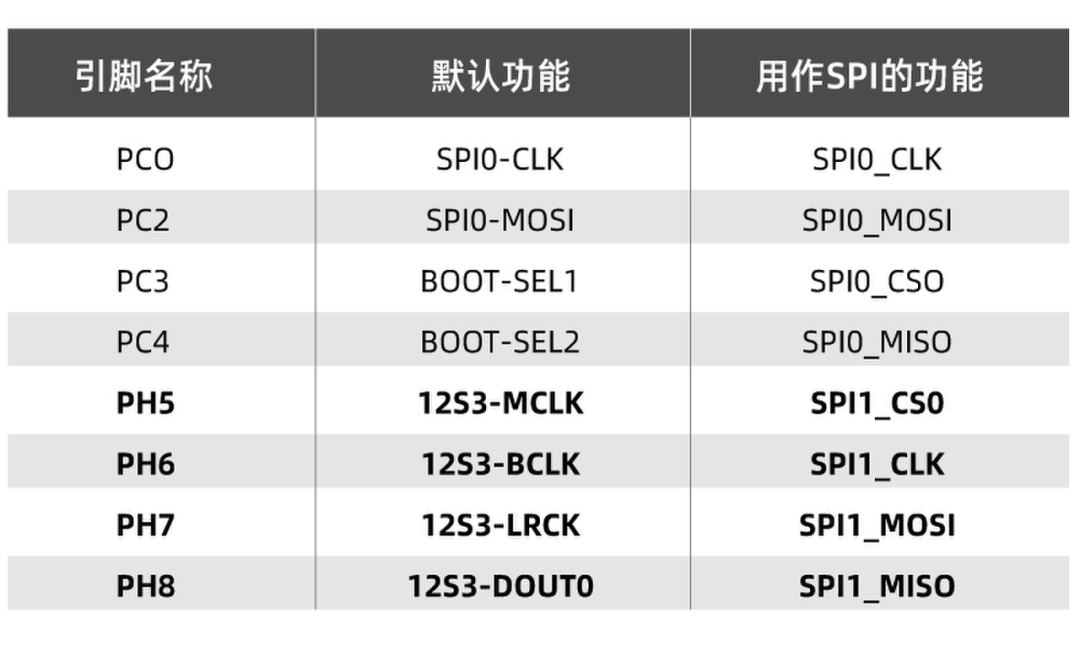
因为PC3、PC4和启动相关这里不考虑使用SPI0,我们用SPI1,SPI1使用的引脚默认为音频接口使用的引脚,音频将不能使用。所以我们的中断引脚也从音频使用的引脚中选择,我们选择PH9(用户可根据实际情况选择具有中断功能的引脚)。

我们需要的引脚已经确定了(加粗的5个引脚),现在进行软件修改
二、相关设备
首先查看设备树,本次使用到的设备树如下:
kernel/linux-4.9/arch/arm64/boot/dts/sunxi/OKT507-C-Common.dtsi
kernel/linux-4.9/arch/arm64/boot/dts/sunxi/sun50iw9p1.dtsi
kernel/linux-4.9/arch/arm64/boot/dts/sunxi/sun50iw9p1-pinctrl.dtsi
kernel/linux-4.9/arch/arm64/boot/dts/sunxi/sun50iw9p1-clk.dtsi
三、去掉所选引脚原有配置
从核心板引脚功能复用表格可以看到,选用的引脚原本配置的功能:
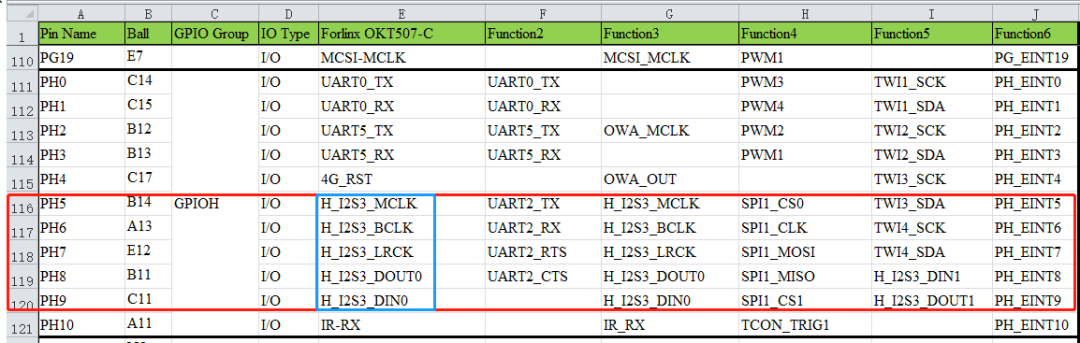
sun50iw9p1-pinctrl.dtsi搜索PH5引脚,可以看到ahub_daudio3_pins_a和ahub_daudio3_pins_b是用于音频,在设备树路径使用grep"ahub_daudio3_pins_a" ./ -nr指令可以查到,在sun50iw9p1.dtsi里有调用:

打开sun50iw9p1.dtsi,可以看到在ahub_daudio3节点有调用,将status设置为disabled(默认即为disablded状态)
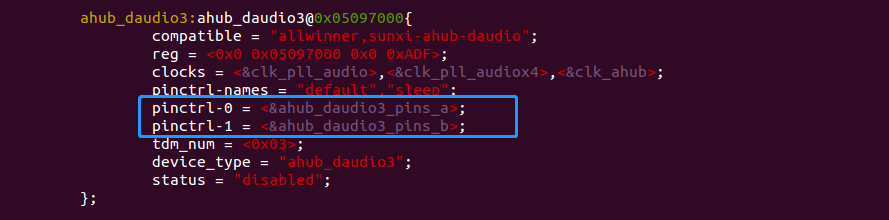
这个设备树里设置的disabled,继续查找该设备树的上级设备树:OKT507-C-Common.dtsi。OKT507-C-Common.dtsi有做开启设置,需要将ahub_daudio3关掉,status= "disabled"。PH5、PH6、PH7、PH8、PH9的占用都解除了。
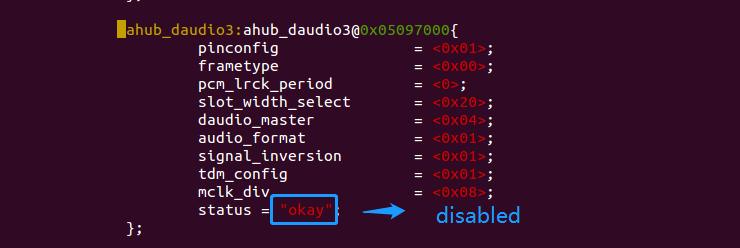
四、配置SPI1
4.1使能SPI1配置
搜索SPI1相关内容,在sun50iw9p1.dtsi中可以看到
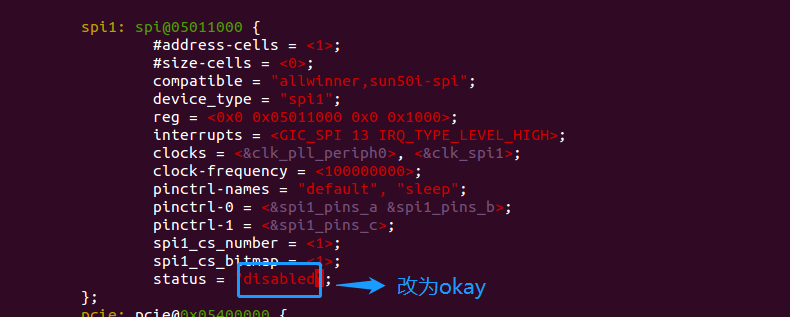
这个是对SPI1的注册,将status改为okay,这里对相关引脚和时钟做了配置。
4.2 SPI1的时钟及引脚配置
时钟:我们通过查看sun50iw9p1-clk.dtsi可以看到clk_pll_periph0和clk_spi1的内容,我们使用默认配置即可。这里不再贴图,可自行查看
引脚:我们查看sun50iw9p1-pinctrl.dtsi可以看到spi1_pins_a、spi1_pins_b和spi1_pins_c的内容,使用引脚为PH5、PH6、PH7、PH8。
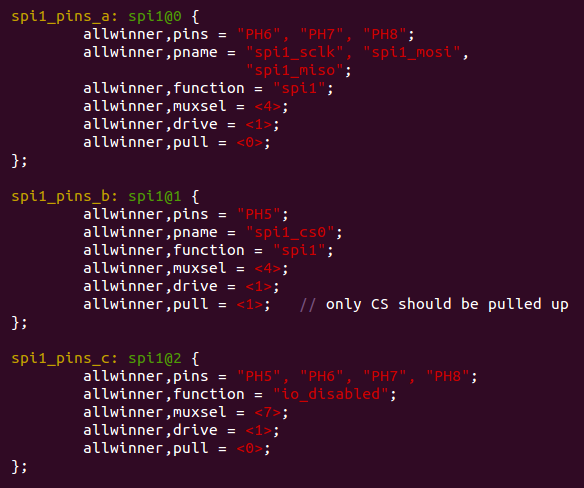
五、配置SPI转CAN设备
5.1 添加设备
在OKT507-C-Common.dtsi中SPI0节点后添加SPI转CAN相关节点,添加内容如下:
spi1: spi@05011000 {pinctrl-0 = <&spi1_pins_a &spi1_pins_b>;pinctrl-1 = <&spi1_pins_c>;spi_slave_mode = <0>;status = "okay";can0: can@0 {compatible = "microchip,mcp2515";pinctrl-names = "default";pinctrl-0 = <&mcp2515_int>;reg = <0>;spi-max-frequency = <1000000>;clocks = <&clk_osc8m>;interrupt-parent = <&pio>;interrupts = ;status = "okay";};};
左右滑动查看完整代码
其中中断引脚配置,请根据实际配置的引脚进行修改。
5.2 时钟配置
我们在注册can的时候用到了时钟和中断引脚,前边关掉音频时PH9已经可以使用了,但是我们用到的8M时钟clk_osc8m还没有注册。
打开sun50iw9p1-clk.dtsi,添加clk_osc8m到clk_osc48m下边
clk_osc8m: osc8m {#clock-cells = <0>;compatible = "allwinner,fixed-clock";clock-frequency = <8000000>;clock-output-names = "osc8m";};
左右滑动查看完整代码
如果是选择24M晶振,也可注册clk_osc24m,clock-frequency改为24000000
5.3 中断引脚配置
在OKT507-C-Common.dtsi中添加,在该设备树中搜索:pio:pinctrl@0300b000,将以下配置添加到该节点里边。
mcp2515_int: can0@0 {allwinner,pins = "PH9";allwinner,pname = "mcp2515_int";allwinner,function = "irq";allwinner,muxsel = <6>;allwinner,drive = <1>;allwinner,pull = <0>;};
左右滑动查看完整代码
5.4 mcp2515驱动配置
到此,我们在设备树中的修改已经完成接下来,我们添加mcp2515驱动配置,驱动位于kernel/linux-4.9/drivers/net/can/spi/,可以看到mcp251x.c,我们可以打开该目录里的Makefile文件,Makefile文件中已经配置了CONFIG_CAN_MCP251X
进入kernel/linux-4.9目录中,执行如下命令:
make sun50iw9p1smp_longan_defconfigmake menuconfig ARCH=arm64
左右滑动查看完整代码
进入图形配置界面,我们添加mcp2515的编译,每一级目录选如下选项:
[*] Networking support ---><*>CAN bus subsystem support --->CAN Device Drivers --->CAN SPI interfaces ---><*> Microchip MCP251x SPI CAN controllers
左右滑动查看完整代码
前边括号里的内容通过空格键修改,“*”是编译进内核,“M”是编译成模块,空的是不编译。此处需要编译进内核
修改完成后按Esc键退出,最后选yes保存配置为.config。
修改完成,按照手册编译源码,生成镜像
注:
-
配置menuconfig后保存为.config,使用./build.shkernel单步编译内核,会使用该.config
-
若使用./build.sh进行全编译,会重新把sun50iw9p1smp_longan_defconfig加载为.config,之前的配置将不生效。因此通过menuconfig修改完后,保存的.config要做好备份,在全编译前需要将文件,将其重命名为sun50iw9p1smp_longan_defconfig,并替换kernel/linux-4.9/arch/arm64/configs下的同名文件
六、CAN测试
将编译好的镜像烧录到核心板中,并将资料里的相关测试工具:ip、cansend和candump拷贝到开发板根目录。
硬件接好SPI转CAN模块,与PC机接好,使用USB转CAN插在电脑上
启动开发板执行以下程序进行测试:
ifconfig can0 down/ip link set can0 up type can bitrate 125000 triple-sampling onifconfig can0 up/cansend can0 123#12345678 //发送数据/candump can0 //接收数据
左右滑动查看完整代码
七、硬件修改方法
在OKT507-C开发板上移植使用SPI转CAN模块
首先要在开发板上去掉C132/U18这两个器件,之后通过飞线的方式将SPI转CAN的模块连接至开发板,连接方式如下:
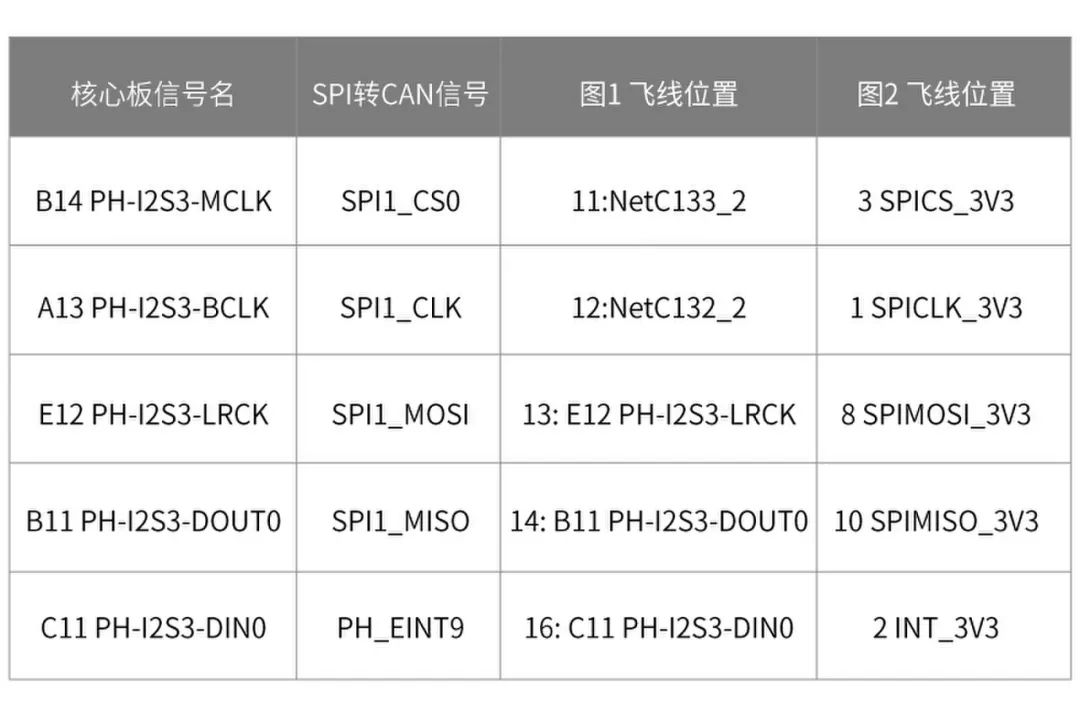
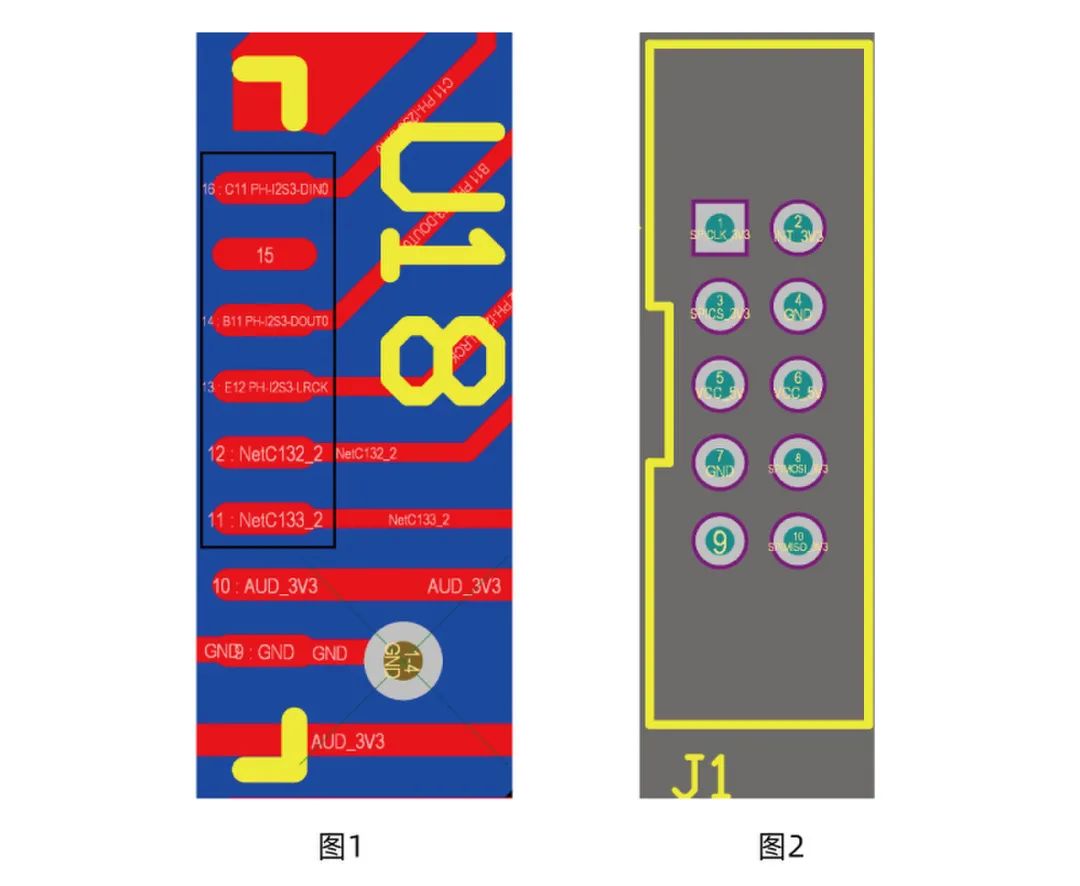
SPI转CAN的5V主供电可以通过音频芯片正下方的R194和R199上获得,位置如下图:
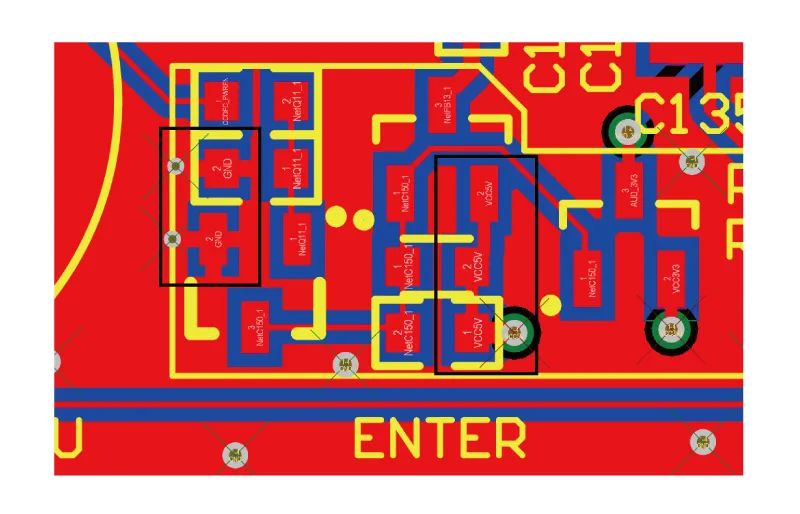
- 相关推荐
- 热点推荐
- CAN
-
工程师制作故事 牛人自制WIFI双菱天线全过程2012-08-20 22188
-
三明市BIM公司BIM全过程工程咨询系统2020-05-12 596
-
石河子市建筑BIM单位全过程工程咨询系统2020-05-18 1212
-
湘乡市工程BIM系统全过程建筑咨询软件2020-05-21 1563
-
如何在T507上开启SPI控制?2021-12-31 1449
-
工程师制作故事: 牛人自制WIFI双菱天线全过程2012-08-17 150711
-
用C语言开发DSP系统的全过程的讲解2021-05-26 1152
-
全志T507开发板以太网配置方法2021-06-29 1361
-
全志T507实现SPI转CAN 全过程的详细讲解2022-01-19 2510
-
详解全志T507实现SPI转CAN功能2022-02-10 1670
-
全志T507处理器如何实现SPI转CAN功能2022-04-15 3302
-
FETT507-C核心板方案 全志T507添加MCP2515驱动实现SPI转CAN2022-04-27 5054
-
全志T507操作小技巧连载2-T507以太网配置方法2021-08-31 3854
-
T507-全志T507核心板常见问题解析-飞凌嵌入式T507核心板2021-10-28 3191
-
用C语言开发DSP系统的全过程讲解2023-11-18 500
全部0条评论

快来发表一下你的评论吧 !

